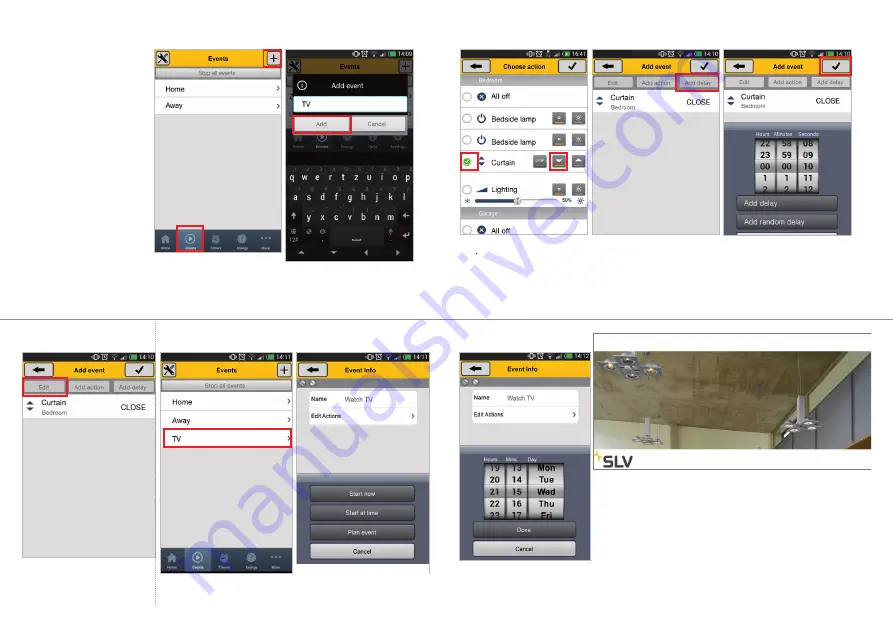
47
18
19
7. CRIAR UM EVENTO
1.
Vá ao separador “Events” e
carregue no botão “+” para adicionar
um Evento.
2.
Introduza o nome que quer dar ao
evento e carregue em CONTINUE.
Pode configurar um evento que
permite activar 10 acções de uma
vez. Depois de configurar o evento,
pode activá-lo carregando num
único botão.
Também é possível activar
o evento automaticamente,
configurando um temporizador
para o evento.
Casa e Fora de casa
Neste capítulo aprende a
configurar um evento. Pode
igualmente adicionar acções
aos eventos (em branco)
Casa e Fora de casa, que
pode seleccionar através dos
respectivos botões “Home” e
“Away” no ecrã “Home”. Através
destes botões, pode facilmente
configurar a pagina inicial para a
definição Casa ou Fora de casa.
20
21
1.
Para iniciar um evento, pode
simplesmente seleccioná-lo no
separador de eventos.
2.
Basta carregar em “Start Now”
para iniciar um evento. Pode
igualmente seleccionar
“Start at a time”.
8. INICIAR UM EVENTO
6.
Para ajustar um atraso, apagar
uma acção ou alterar a ordem das
acções, carregue em EDIT.
18
19
3.
Pode adicionar até 10 acções,
colocando uma marca de visto
nos círculos correspondentes a
cada acção. Terminada a selecção,
carregue em
.
4.
Poderá adicionar posteriormente
as acções ou os atrasos que
pretender. Para adicionar um atraso,
carregue em “Add Delay”.
5.
Neste exemplo, foi adicionado
um atraso de 10 segundos. Pode
igualmente introduzir um atraso
aleatório. Para adicionar o atraso,
carregue em
.
20
21
9. PROGRAMAR UM TEMPORIZADOR
3.
Assim poderá iniciar o evento à hora
pretendida. Neste exemplo, o evento co-
meça na próxima quarta-feira às 21:15.



































